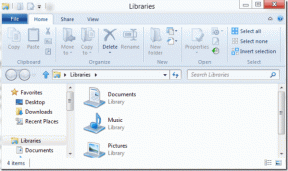AndroidでDiscordアプリのクラッシュを修正する6つの方法
その他 / / April 22, 2022
Discordは、世界中のあらゆる種類のコミュニティにとって頼りになるチャットプラットフォームになりました。 このアプリはすべての主要なプラットフォームで利用できますが、同じように機能するとは言えません。 より具体的には、Androidユーザーは多くの 携帯電話でDiscordアプリを使用しているときに問題が発生する アプリが繰り返しクラッシュし続けるため。
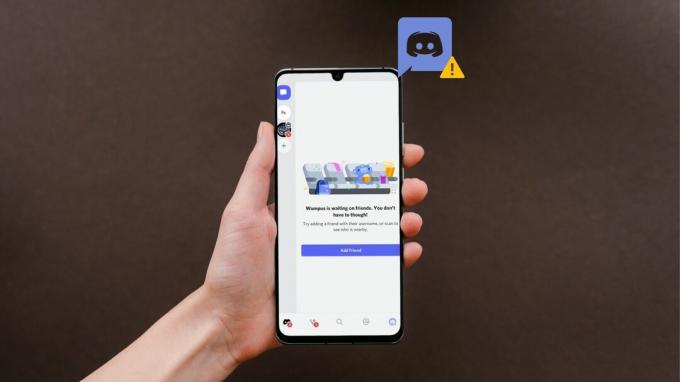
これが実験的な機能の1つであるか、Discordアプリをクラッシュさせる既存のアプリのキャッシュであるかにかかわらず、このガイドでは、問題を解決するためのすべての可能な解決策について説明します。 それでは、チェックしてみましょう。
1. GIF自動再生を無効にする
AndroidでのDiscordの頻繁なアプリクラッシュの背後にある最も一般的な原因は、GIF自動再生機能です。 この機能はアプリで事前に有効になっていますが、Discordが常にクラッシュしている場合は、以下の手順に従ってGIFの自動再生をオフにできます。
ステップ1: お使いの携帯電話でDiscordアプリを起動します。 右下隅にあるプロフィールアイコンをタップして、ユーザー設定にアクセスします。

ステップ2: [アプリの設定]セクションまで下にスクロールして、[ユーザー補助]をタップします。

ステップ3: [可能な場合はGIFを自動的に再生する]の横にあるスイッチをオフにします。

2. AndroidSystemWebViewの無効化と有効化
Android System WebViewは、AndroidアプリがWebコンテンツを表示できるようにするための重要なシステムコンポーネントです。 しかし、 AndroidシステムWebView が正しく機能していない場合、それに依存するアプリは頻繁にクラッシュします。 Android System WebViewを無効にしてから再度有効にして、これを修正してみてください。 方法は次のとおりです。
ステップ1: 携帯電話で設定アプリを起動し、アプリと通知に移動します。 次に、[すべてのアプリを表示]をタップします。

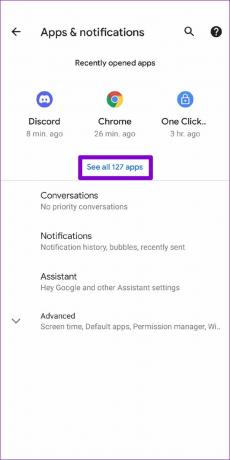
ステップ2: AndroidSystemWebViewを見つけてタップします。
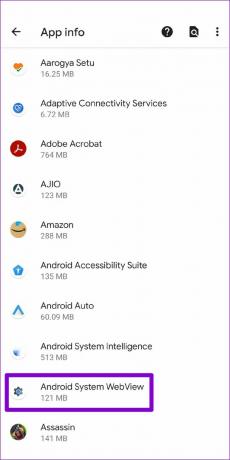
ステップ3: [無効にする]オプションをタップし、プロンプトが表示されたら[アプリを無効にする]をクリックします。


ステップ4: 設定アプリを終了し、電話を再起動します。 上記の手順に従って、設定アプリからAndroidSystemWebViewを有効にします。
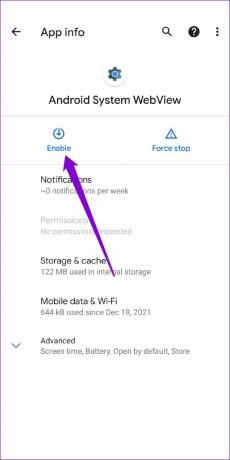
3. Discordで実験的な機能を使用することは避けてください
DiscordのAndroidアプリは、すべての人が利用できるようになる前にアクセスを取得するためのいくつかの実験的な機能を提供します。 ただし、逆に、これらの機能は非常に実験的なものであるため、アプリのパフォーマンスを妨害し、アプリがフリーズしたり突然クラッシュしたりする可能性もあります。
たとえば、ハードウェアスケーリングまたは低遅延ハードウェアアクセラレーションを有効にして、Discordアプリでの通話体験を向上させた場合、クラッシュが発生する可能性があります。 安定したエクスペリエンスを得るには、これらの機能をオフにする必要があります。
ステップ1: お使いの携帯電話でDiscordアプリを起動します。 右下隅にあるプロフィールアイコンをタップして、ユーザー設定にアクセスします。

ステップ2: [アプリの設定]セクションまで下にスクロールして、[音声とビデオ]を選択します。

ステップ3: [ビデオ]で、[ハードウェアスケーリングを有効にする]オプションの切り替えをオフにします。 [低遅延ハードウェアアクセラレーション]オプションで、[オペレーティングシステムに決定させる]を選択します。

4. アプリキャッシュをクリア
アプリのキャッシュをクリアする Androidユーザーにとって効果的なトラブルシューティング方法の1つです。 Discordアプリをしばらく使用している場合は、既存のキャッシュデータが古くなり、アプリの機能に干渉し始めている可能性があります。 これを修正するには、以下の手順に従って、Discordのアプリキャッシュをクリアしてみてください。
ステップ1: Discordアプリアイコンを長押しし、表示されるメニューから[アプリ情報]を選択します。

ステップ2: ストレージとキャッシュに移動します。 [キャッシュをクリア]オプションをタップします。


Discordアプリを再起動して、正常に動作するかどうかを確認します。
5. Discordアプリを更新する
Discordアプリを更新すると、アプリの正常な動作を妨げていた可能性のあるバグやあいまいな問題を解決できます。 したがって、定期的に行うことをお勧めします お使いの携帯電話のアプリを更新します.
Playストアを起動します。 Discordアプリを検索して、保留中のアプリの更新をインストールします。

6. DiscordBetaを残す
Discordに登録した場合 アプリベータプログラム 実験的な機能を試すと、これらのビルドは非常に不安定になる可能性があるため、問題が発生する可能性があります。 これを回避するには、Discordのアプリベータプログラムを終了して、安定したバージョンに切り替えることができます。 方法は次のとおりです。
ステップ1: 携帯電話でPlayストアを起動し、Discordアプリを検索します。

ステップ2: Discordアプリページで、下にスクロールして、[あなたはベータテスターです]の下にある[脱退]ボタンをタップします。[脱退]を選択して確認します。


アカウントはDiscordのアプリベータプログラムから削除されます。 しばらくすると、アプリの安定版にロールバックするアプリのアップデートが届きます。
クラッシュを避ける
Discordと同じように、Androidアプリにはまだ改善の余地があります。 Discordでこのようなアプリがクラッシュするのは不安なことですが、上記の解決策が問題の解決に役立つことを願っています。
最終更新日:2022年4月5日
上記の記事には、GuidingTechのサポートに役立つアフィリエイトリンクが含まれている場合があります。 ただし、編集の整合性には影響しません。 コンテンツは公平で本物のままです。

によって書かれた
Pankilは、EOTO.techでライターとして旅を始めた職業別の土木技師です。 彼は最近、フリーランスのライターとしてGuiding Techに加わり、Android、iOS、Windows、およびWebのハウツー、説明者、購入ガイド、ヒントとコツを取り上げました。